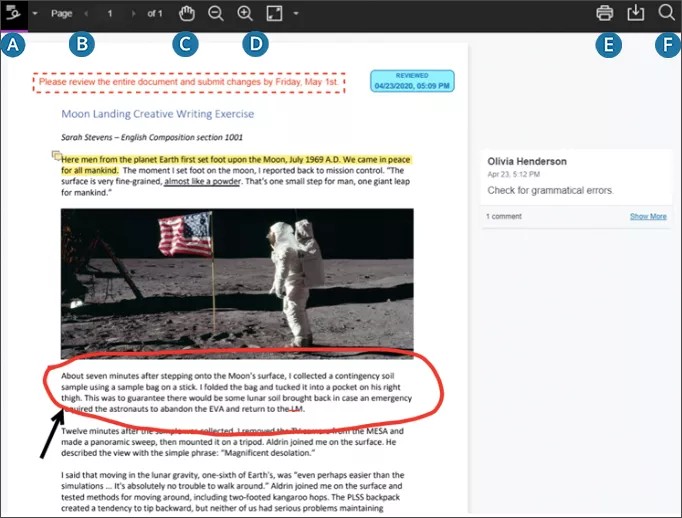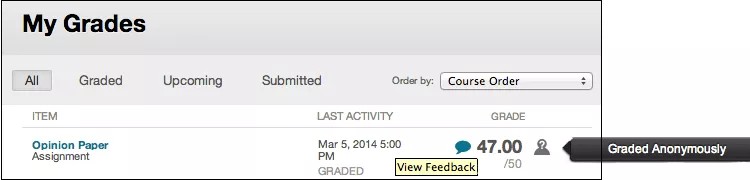Onde estão as notas do meu exercício?
Você pode revisar as notas e os comentários em sua página Minhas notas. Você também pode acessar a página Revisar histórico do envio do exercício e revisar a nota e os comentários no contexto. Os exercícios não são avaliados automaticamente. Seu instrutor precisa avaliar cada exercício.
Página Revisar histórico do envio
Para revisar a nota e os comentários, selecione o mesmo link que usou em seu curso para enviar o exercício. A página Revisar histórico do envio é exibida. Se você fizer o upload de um arquivo, ele abrirá automaticamente no navegador se a visualização integrada estiver ativada.
Avalie os comentários do instrutor
Ao enviar um anexo em um exercício, o arquivo enviado pode ser visto no visualizador do Bb Annotate. O novo menu fornece uma exibição resumida da barra lateral, configurações de página e visualização, recursos de pesquisa e permite imprimir e baixar o arquivo enviado. Para revisar a nota e os comentários, selecione o mesmo link que usou em seu curso para enviar o exercício. Se você fizer o upload de um arquivo, ele abrirá automaticamente no navegador se a visualização integrada estiver ativada.
Muitos tipos de arquivos abrem no visualizador, mas seu instrutor pode fazer anotações somente nos seguintes formatos de arquivos:
- Microsoft® Word (DOC, DOCX)
- Microsoft® PowerPoint® (PPT, PPTX)
- Microsoft® Excel® (XLS, XLSM, XLSX)
- Documentos do OpenOffice® (ODS, ODT, ODP)
- Imagens digitais (JPEG, JPG, PNG, TIF, TIFF, TGA, BMP)
- Imagens médicas (DICOM, DICM, DCM)
- PSD
- RTF
- TXT
- WPD
A formatação original e as imagens incorporadas são preservadas.
O Bb Annotate é compatível com as versões atuais do Firefox, Chrome, Edge e Safari. Se seu arquivo não abrir automaticamente no navegador, significa que ele não é compatível.
A partir de 10 de dezembro de 2020: há um limite de tamanho máximo de arquivo de 300 MB para garantir um bom desempenho e que não ocorra perda de dados. Certifique-se de que seus envios estejam dentro do limite.
A. Barra lateral: veja as exibições em miniatura, pautas, anotações ou os favoritos do envio.
Selecionar uma anotação na exibição resumida da barra lateral não a identifica no documento.
B. Páginas: use as setas para ir para páginas diferentes no envio.
C. Pan: mova o envio na página.
D. Zoom e Ajuste: aumente e diminua o zoom do envio ou ajuste a visualização para caber na página, na largura ou selecione o melhor ajuste.
E. Impressão ou Download: imprima ou faça o download do envio com as anotações.
Um problema conhecido no visualizador de PDF integrado de alguns navegadores pode não exibir todas as suas anotações. Visualize os PDFs anotados em um visualizador nativo de PDF, como o Adobe Acrobat.
F. Pesquisa: pesquise um texto específico no envio.
Se seu instrutor utilizou um critério de avaliação para avaliar seu trabalho, selecione o ícone Visualizar critério de avaliação para ver os detalhes.
Avaliação anônima
Nas páginas Revisar histórico do envio e Minhas notas, um ícone Avaliado anonimamente será exibido se seu exercício for avaliado sem mostrar seu nome.
Seu instrutor pode atribuir vários avaliadores para avaliar seus exercícios como forma de eliminar a parcialidade. Seu instrutor determina se você poderá ver os comentários de todos os avaliadores.